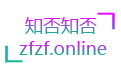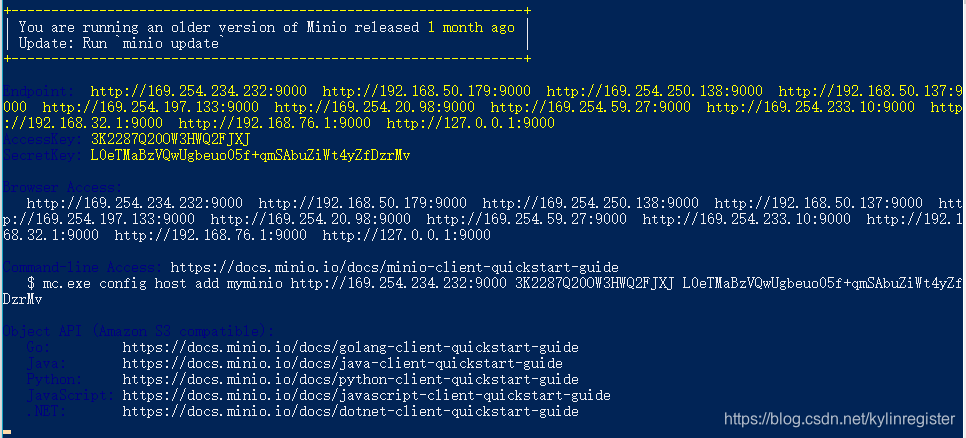数据库管理
Minio
window安装
最近在使用minio做图片存储,在使用过程中遇到一些问题,总结记录下来。这里不对minio做过多介绍,具体资料自行查找
1、官网地址 https://min.io/
2、github地址 https://github.com/minio/minio
3、windows 服务端下载地址
https://dl.minio.io/server/minio/release/windows-amd64/minio.exe
4、安装启动
启动一个cmd窗口,进入minio.exe所在文件夹,输入如下命令
.\minio.exe server D:\html\minio
后面是你图片上传之后的存储目录。
运行成功之后,会看到下面的界面
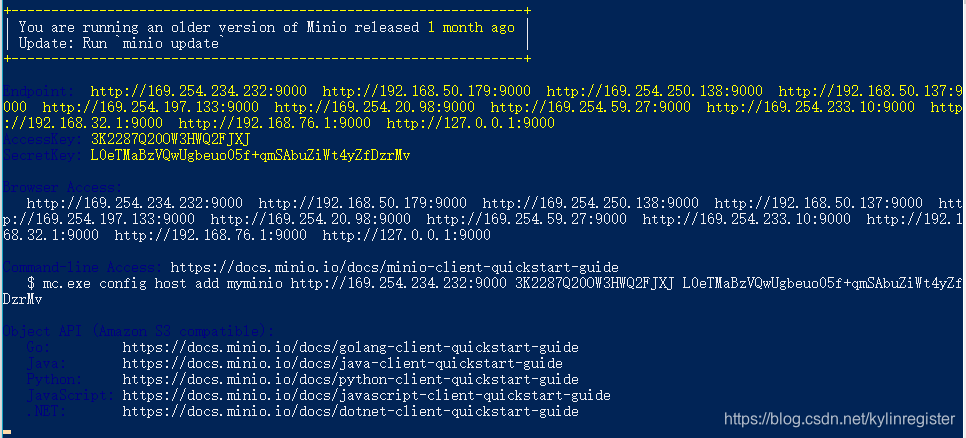
这里minio会给出ACCESS-KEY 和 SECRET-KEY,供后台管理登录使用。
4、登录使用
使用命令行界面给出的地址都可以登录。

输入ACCESS-KEY 和 SECRET-KEY即可登录minio的管理界面了。
5、创建桶和上传图片
在后台管理界面你可以上创建你的Bucket(桶),可以理解为一个文件夹用来存放图片。桶创建成功之后就可以上传图片了。如下图

在文件列表的右边可以复制出图片的访问地址,在浏览器中就可以访问图片了。这个时候的图片地址是带过期时间和密钥的。
linux安装
下载网址:https://dl.min.io/server/minio/release/linux-amd64/minio
在本地电脑创建一个minio文件夹,在该网址上下载文件,将下载的文件放置该minio文件夹。
使用xftp将本地文件上传到linux服务器
赋予权限命令:chmod +x minio
MinIo 后台启动设置:nohup /opt/MinIO/minio server --address 0.0.0.0:80 /opt/miniodata > /opt/miniodata/minio.log 2>&1 &
ps -ef|grep minio
本文由 admin 创作,采用 知识共享署名4.0
国际许可协议进行许可
本站文章除注明转载/出处外,均为本站原创或翻译,转载前请务必署名
最后编辑时间为:2022-08-09 22:37:35